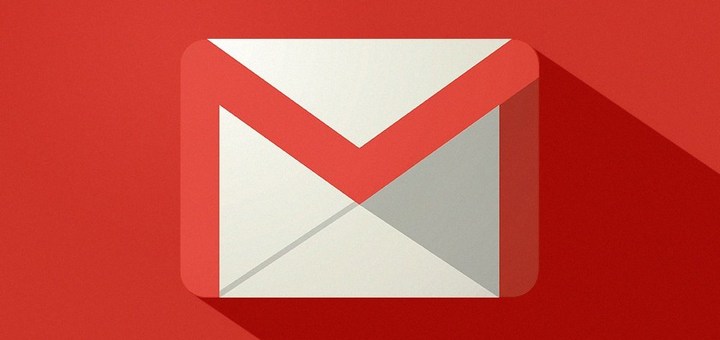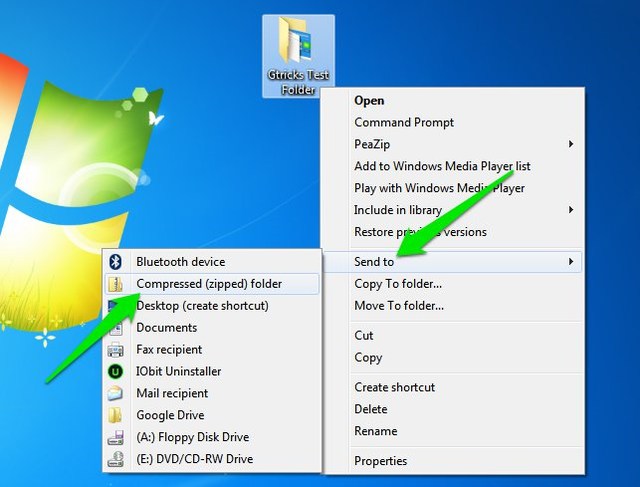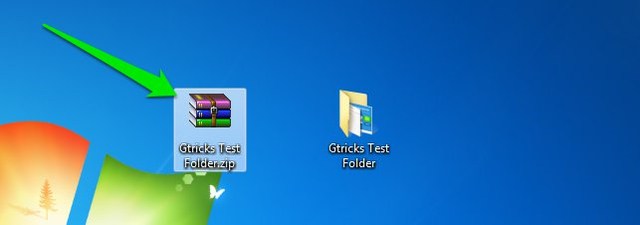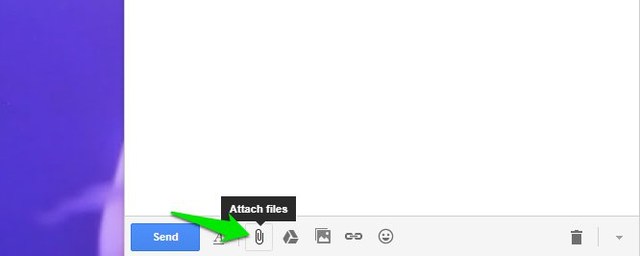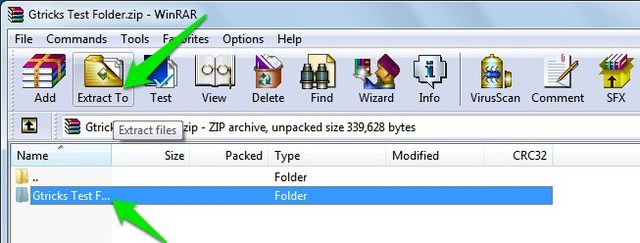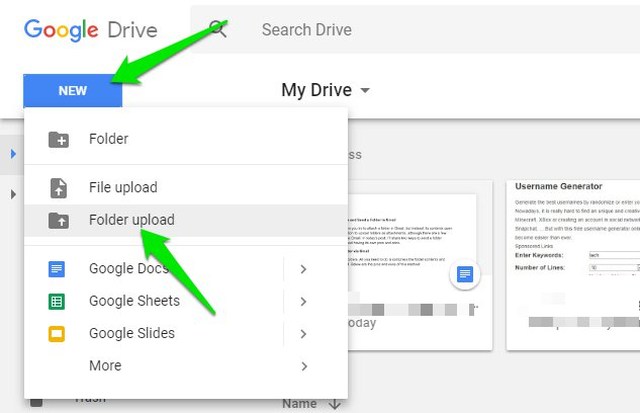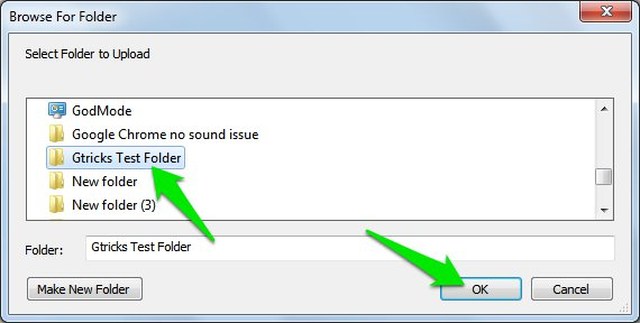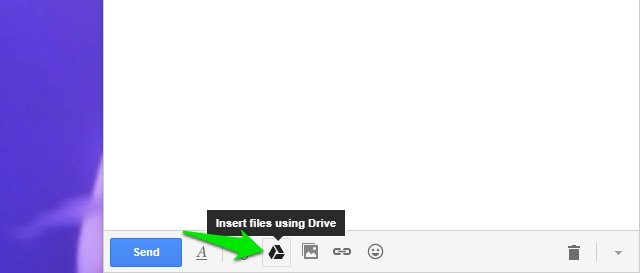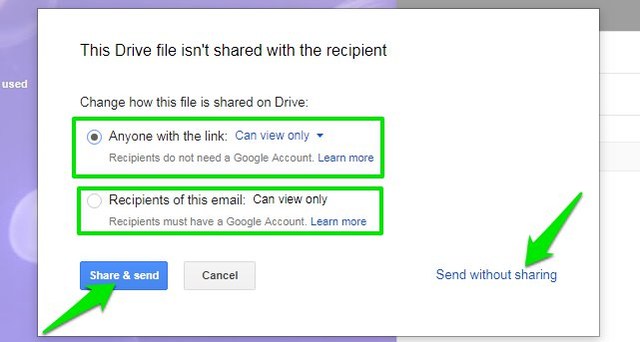2 façons simples de joindre et d’envoyer un dossier dans Gmail
Je sais que c'est assez ennuyeux lorsque vous essayez de joindre un dossier dans Gmail, mais à la place, son contenu s'ouvre. Gmail n'a pas la possibilité de télécharger des dossiers en tant que pièces jointes, bien qu'il existe plusieurs façons d'envoyer un dossier via Gmail. Dans le post d'aujourd'hui, je vais partager deux façons d'envoyer un dossier via Gmail, chaque méthode ayant ses propres avantages et inconvénients.
Compressez et envoyez le dossier via Gmail
Gmail prend en charge les dossiers compressés, tels que Zip, RAR et 7z. Tout ce que vous avez à faire est de compresser le contenu du dossier, puis de joindre le dossier dans Gmail. Voici quelques raisons pour vous aider à décider si cette méthode est bonne pour vous ou non :
Avantages
- C'est la méthode la plus rapide pour envoyer un dossier via Gmail.
- Vous pouvez facilement envoyer plusieurs dossiers à la fois.
- Des services supplémentaires ne sont pas nécessaires.
Les inconvénients
- Le dossier compressé doit avoir une taille inférieure à 25 Mo en raison de la limite de taille de fichier Gmail. Sinon, il sera envoyé sous forme de lien Google Drive.
- Vous ne pouvez pas envoyer de fichiers exécutables (.exe) car Gmail les bloque.
- Le récepteur devra décompresser le dossier avant de le visionner.
Compresser un dossier
Tous les systèmes d'exploitation populaires sont capables de compresser des fichiers et des dossiers. Pour la démonstration, je vais vous montrer comment compresser un dossier sous Windows. Si vous êtes sur Mac ou Linux, voici les instructions pour le faire sous Mac OS X et Linux.
1 Cliquez avec le bouton droit sur le dossier que vous souhaitez compresser.
2 Passez le curseur de votre souris sur l' option "Envoyer vers" et sélectionnez l'option "Compresser le dossier" .
Un nouveau fichier Zip sera créé au même endroit avec votre dossier à l'intérieur. Vous pouvez également sélectionner plusieurs dossiers en cliquant sur chaque dossier tout en maintenant la touche Ctrl enfoncée, puis en suivant le processus ci-dessus.
De plus, vous pouvez utiliser une application tierce comme 7-Zip pour compresser les dossiers. Avec une application tierce, vous obtiendrez de meilleures options de compression ainsi que des fonctionnalités supplémentaires, telles que le cryptage.
Envoyer le dossier compressé via Gmail
Maintenant, pour envoyer le dossier via Gmail, composez un nouvel e-mail dans Gmail et cliquez sur le bouton "Joindre des fichiers" en bas. Ensuite, sélectionnez le dossier Zip nouvellement créé pour le joindre à Gmail. À moins qu'il n'y ait un fichier exécutable dans le dossier, vous devriez pouvoir l'envoyer à n'importe qui.
Décompresser le dossier
Les systèmes d'exploitation sont également capables de décompresser des dossiers sans l'aide d'une application tierce. Ouvrez simplement le dossier Zip et cliquez sur le bouton "Extraire vers". Maintenant, sélectionnez l'emplacement où vous souhaitez enregistrer le fichier et il y sera extrait dans sa forme d'origine.
Utiliser Google Drive pour envoyer un dossier via Gmail
Gmail peut ne pas prendre en charge les téléchargements directs de dossiers, contrairement à Google Drive. Comme Google Drive s'intègre parfaitement à Gmail, vous pouvez envoyer directement un dossier dans Gmail à l'aide de Google Drive. Vous trouverez ci-dessous les avantages et les inconvénients de cette méthode :
Avantages
- Vous pouvez envoyer des dossiers volumineux jusqu'à 10 Go en utilisant cette méthode.
- Tous les types de fichiers à l'intérieur du dossier sont acceptables, y compris les fichiers exécutables.
- Le récepteur peut visualiser et télécharger le contenu du dossier sans le décompresser.
Les inconvénients
- Le processus nécessite un service en ligne supplémentaire et quelques étapes supplémentaires, ce qui en fait un processus plutôt lent.
- Le destinataire ne peut télécharger le dossier que s'il est enregistré dans le Google Drive de l'expéditeur.
- Télécharger et envoyer plusieurs dossiers n'est pas pratique.
Télécharger le dossier sur Google Drive
Pour envoyer le dossier via Gmail, vous devez d'abord le télécharger sur votre compte Google Drive. Pour les fichiers normaux, vous pouvez le faire directement depuis la fenêtre de rédaction du message Gmail. Cependant, pour les dossiers, vous devrez télécharger depuis l'interface Web de Google Drive. Voici comment:
1 Accédez à l' interface Web de Google Drive et connectez-vous.
2 Cliquez sur le bouton "Nouveau" dans le coin supérieur gauche et sélectionnez "Télécharger le dossier" à partir de celui-ci.
3 Sélectionnez maintenant le dossier dans la fenêtre de l'explorateur et appuyez sur "OK" pour le télécharger. Vous ne pouvez sélectionner qu'un seul dossier à la fois.
Vous pouvez répéter le processus ci-dessus pour télécharger autant de dossiers que vous le souhaitez.
Envoyez le dossier via Gmail à l'aide de Google Drive
Une fois le dossier téléchargé, suivez les instructions ci-dessous :
1 Accédez à Gmail et ouvrez la fenêtre de rédaction.
2 Ici, cliquez sur le bouton "Insérer des fichiers à l'aide de Drive" en bas
3 Sélectionnez maintenant le dossier que vous souhaitez envoyer et cliquez sur le bouton "Insérer" en bas. Vous pouvez maintenir la touche Ctrl enfoncée pour sélectionner plusieurs dossiers.
Cela joindra le dossier dans Gmail en tant que lien Google Drive. Lors de l'envoi, il vous sera demandé si seul le destinataire peut ouvrir le dossier ou si quelqu'un disposant du lien peut l'ouvrir. Vous devrez également confirmer si vous souhaitez partager le dossier (ce qui rend votre dossier modifiable) ou uniquement l'envoyer. Faites le bon choix et le dossier sera envoyé via Gmail.
Peu importe que le destinataire soit un utilisateur de Gmail ou non, il pourra voir et télécharger le contenu.
Emballer
Personnellement, je trouve que la première méthode est la plus pratique. Le dossier compressé est plus petit et il est également très facile d'envoyer plusieurs dossiers sans aucun désordre. Cependant, si vous avez un dossier volumineux ou s'il contient des fichiers exécutables, la deuxième méthode fonctionnera sûrement pour vous.
Si vous avez des questions ou connaissez un autre moyen d'envoyer un dossier via Gmail, faites-le nous savoir dans les commentaires.